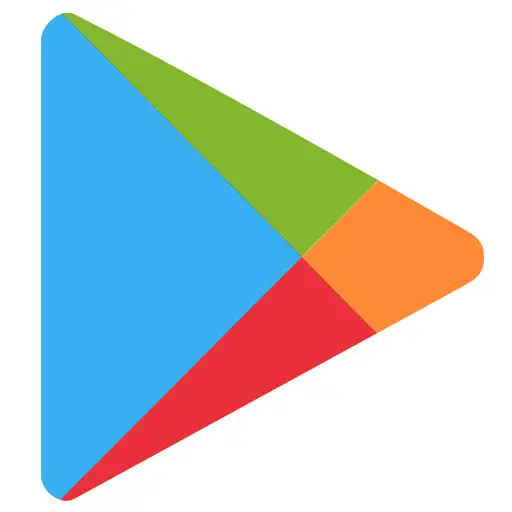Vous pouvez mettre à jour l’application Play Store et vos applications Android l’une après l’autre, en même temps ou automatiquement. En installant la dernière version de vos applications, vous bénéficiez des dernières fonctionnalités, tout en renforçant leur sécurité et leur stabilité.
Important :
- Si une mise à jour corrige une faille de sécurité importante, Google peut forcer la mise à jour de l’application concernée, et ce quels que soient ses paramètres ou ceux de votre appareil. Pour en savoir plus, consultez les Conditions d’utilisation de Google Play.
- Si vous utilisez Google Play sur un Chromebook, découvrez comment mettre à jour une application.
Mettre à jour une application Android
- Ouvrez l’application Google Play Store
 .
. - En haut à droite, appuyez sur l’icône du profil.
- Appuyez sur Gérer les applications et l’appareil. Les applications pour lesquelles une mise à jour est disponible sont signalées par la mention « Mise à jour disponible ».
- Appuyez sur Mettre à jour.
Mettre à jour le Google Play Store
- Ouvrez l’application Google Play Store
 .
. - En haut à droite, appuyez sur l’icône du profil.
- Appuyez sur Paramètres
 À propos
À propos  Version du Play Store.
Version du Play Store. - Un message vous indique si le Play Store est à jour. Appuyez sur OK.
- Si une mise à jour est disponible, elle est automatiquement téléchargée et installée en quelques minutes.
Mettre à jour automatiquement toutes les applications Android
- Ouvrez l’application Google Play Store
 .
. - En haut à droite, appuyez sur l’icône du profil.
- Appuyez sur Paramètres Préférences réseau Mettre à jour automatiquement les applications.
- Sélectionnez une option :
- Via n’importe quel réseau pour mettre à jour les applications via le Wi-Fi ou les données mobiles
- Via le Wi-Fi uniquement pour ne mettre à jour les applications que lorsque vous êtes connecté au Wi-Fi
Remarque : Si un compte sur votre appareil présente une erreur de connexion, il est possible que les applications ne soient pas mises à jour automatiquement.
Mettre à jour automatiquement des applications Android individuelles
- Ouvrez l’application Google Play Store
 .
. - En haut à droite, appuyez sur l’icône du profil.
- Appuyez sur Gérer les applications et l’appareil.
- Appuyez sur Gérer, puis recherchez l’application que vous souhaitez mettre à jour automatiquement.
- Appuyez sur l’application pour ouvrir la page d’informations.
- Sur la page d’informations de l’application, appuyez sur Plus
 .
. - Activez l’option Mise à jour auto.
Lorsque des mises à jour sont disponibles, l’application se met à jour automatiquement. Pour désactiver les mises à jour automatiques, désactivez l’option Mise à jour auto.
Astuces :
- Lorsque certaines applications sont mises à jour, elles demandent de nouvelles autorisations. Vous pouvez ainsi recevoir une notification demandant si vous acceptez ou non d’accorder ces autorisations.
- Pour mettre à jour une application, vous devrez peut-être redémarrer votre appareil.
- Pour rechercher une application spécifique, appuyez sur Gérer les applications et l’appareil
 Gérer.
Gérer. - Si une mise à jour est disponible, le bouton « Mettre à jour » est proposé sur la page d’informations de l’application.